如何将win7的字体变大呢?|将win7的字体变大的操作方法
发布时间:2019-03-06 09:29:40 浏览数: 小编:yue
大家都知道,我们的电脑安装上win7系统后,系统字体的大小都默认设置好的,但是一些用户觉得字体很小,想让win7系统字体变大些,那么要怎么设置呢?针对这样的问题,接下来,小编就来给大家分享下win7系统让字体变大的简单方法。
推荐:win7纯净版
推荐:win7纯净版
1、首先右击桌面,如图,点击个性化:
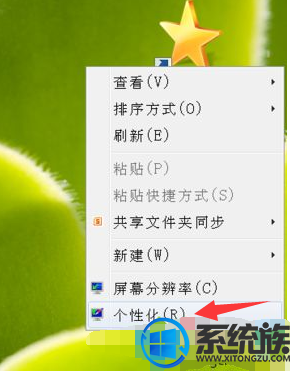
2、点击窗口颜色;
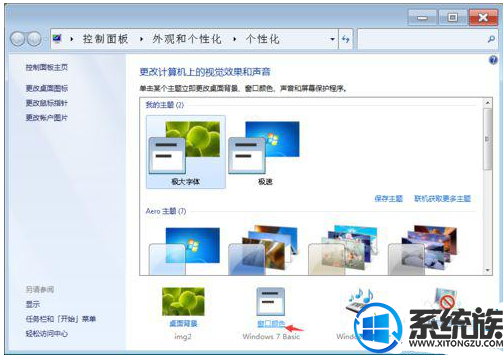
3、选择“菜单”调整为字体大小为16,不要太大;
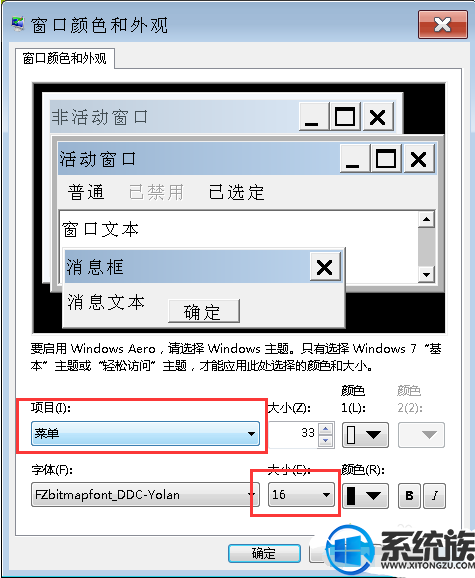
4、选择“非活动标题菜单栏”调整为字体大小为16,不要太大;
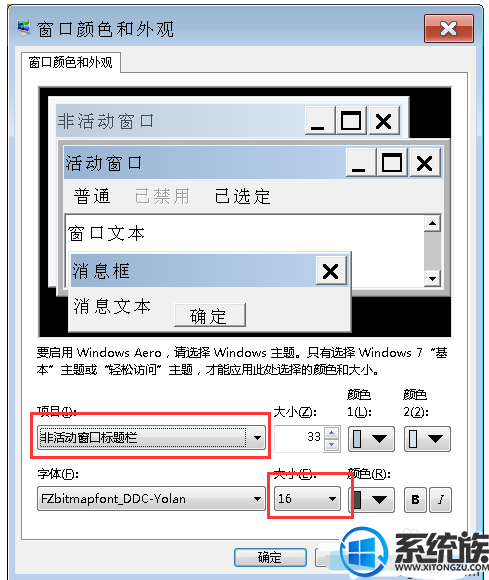
5、选择“工具提示”调整为字体大小为16,不要太大;
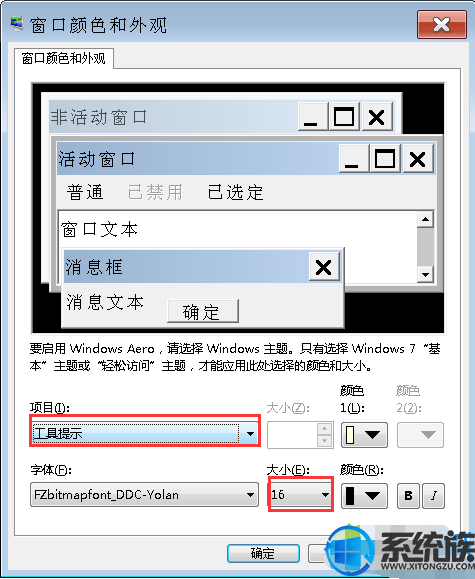
6、选择“活动窗口标题栏”调整为字体大小为16;
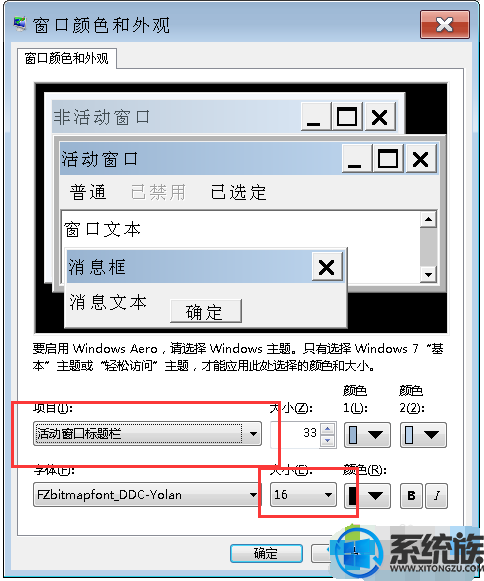
7、选择“调色板”调整为字体大小为16;
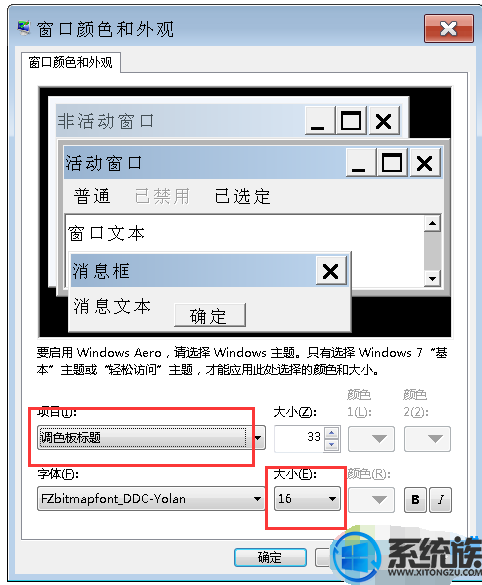
8、选择“图标”调整为字体大小为16;

9、选择“消息框”调整为字体大小为16;
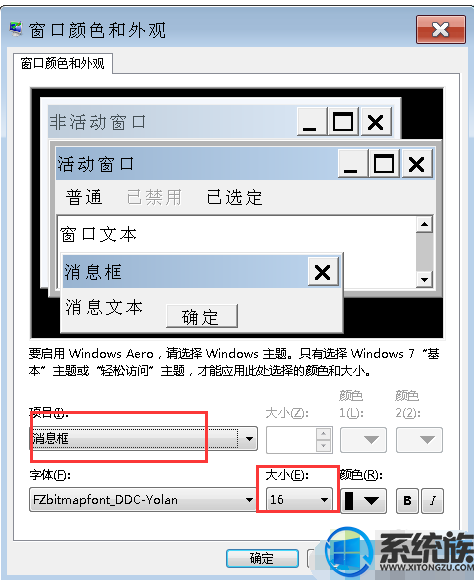
10、选择“已选定项目”调整为字体大小为16,不要太大,点击 确定。
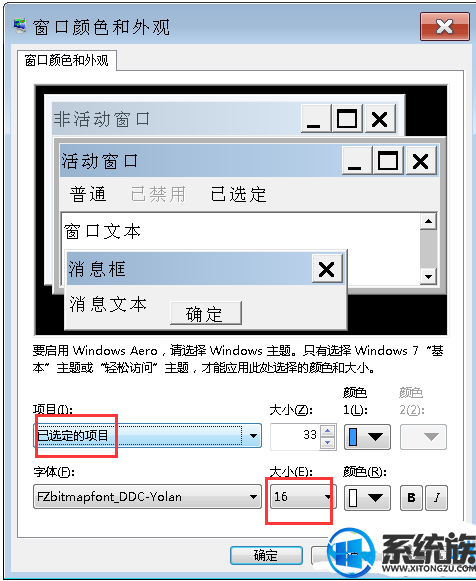
以上操作就是win7系统让字体变大的方法,操作步骤都很简单,有需要的用户可以参照上述方法来操作,希望今天的分享能给大家带来帮助。


















